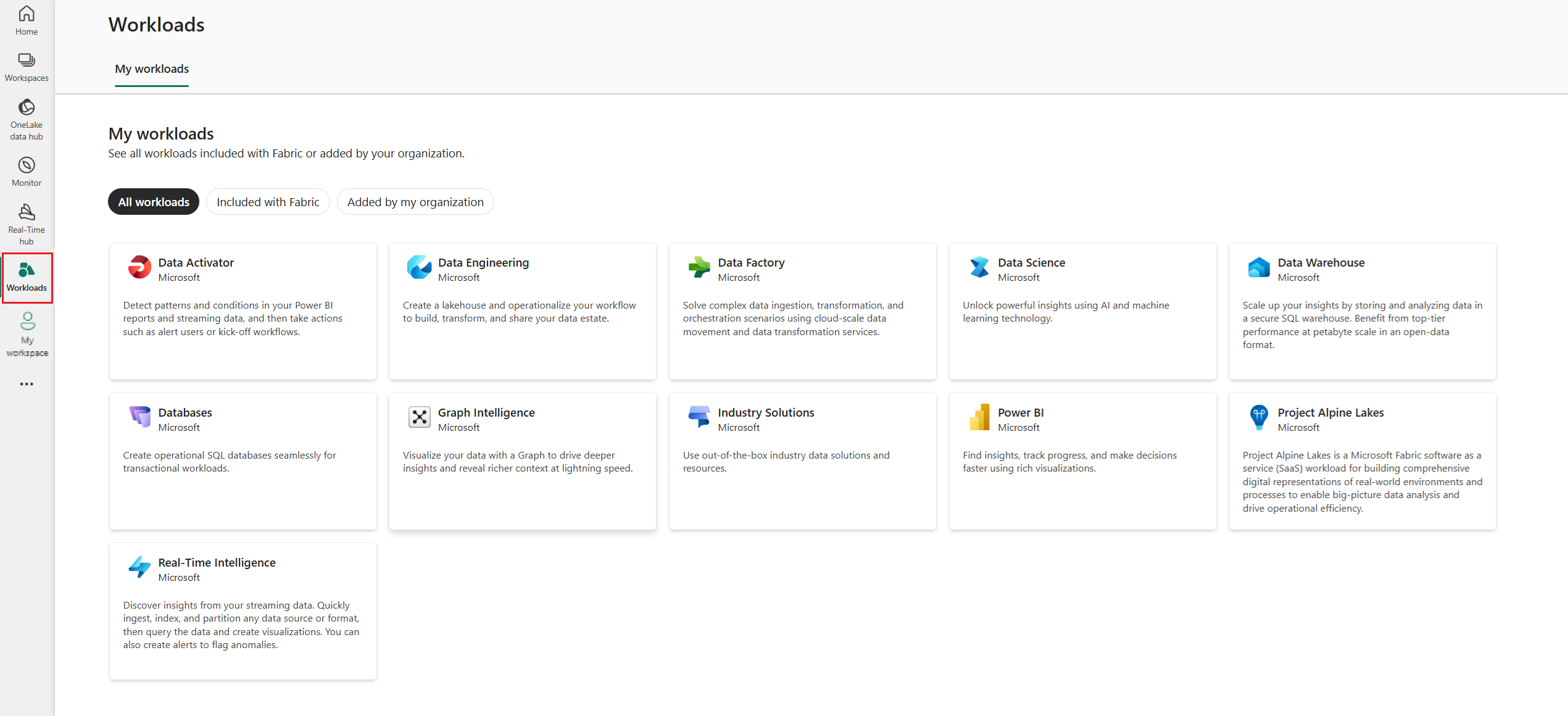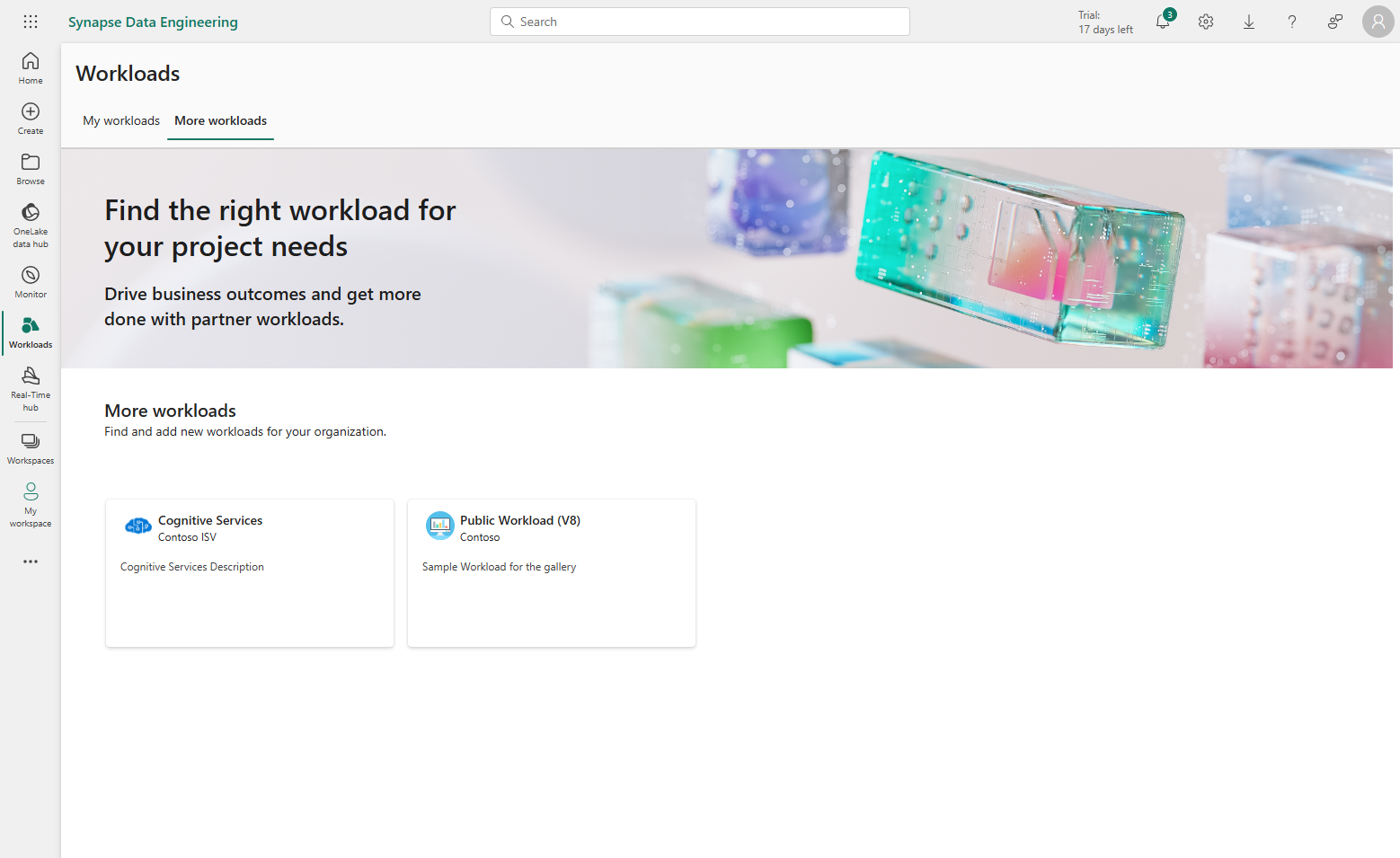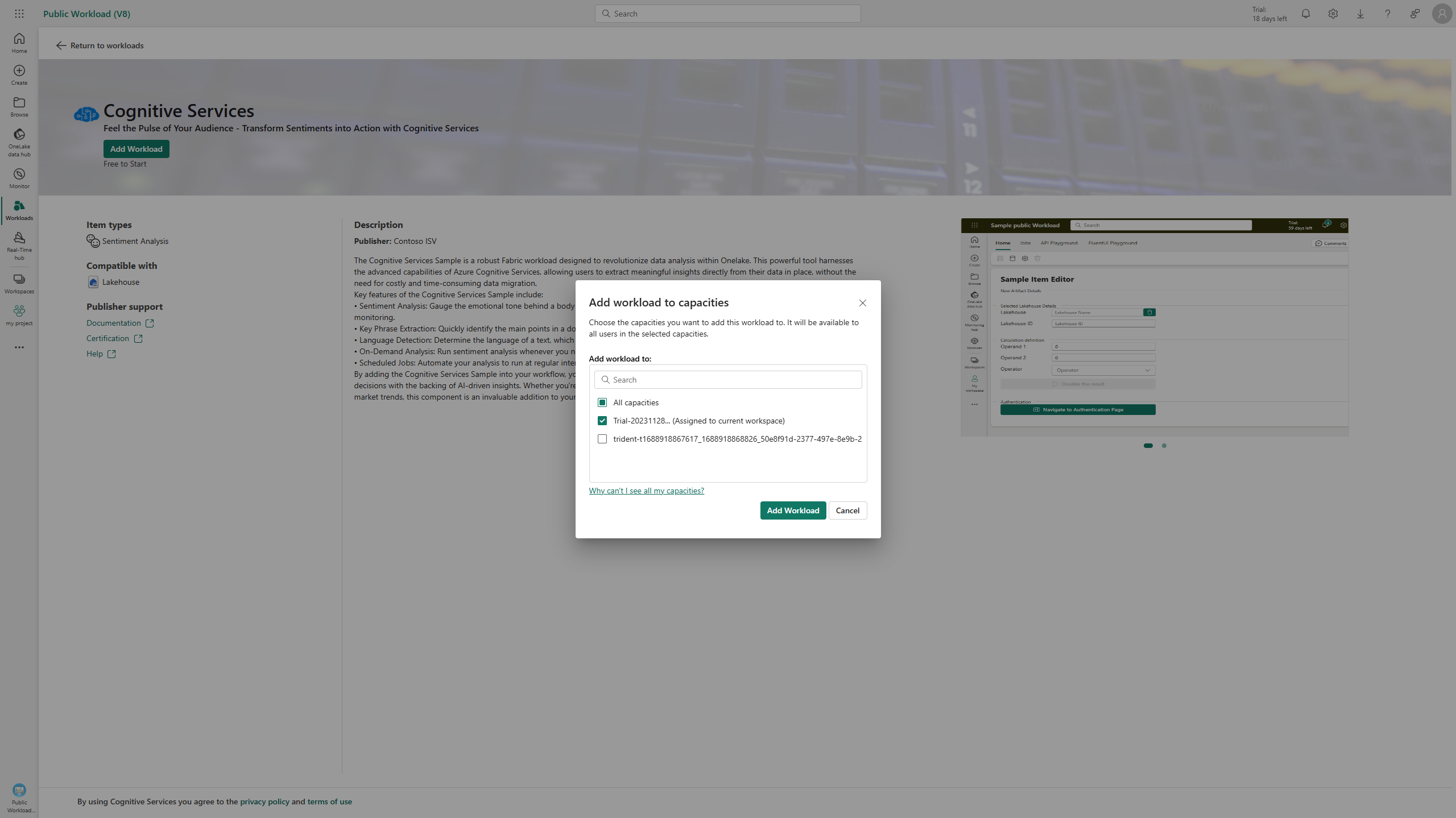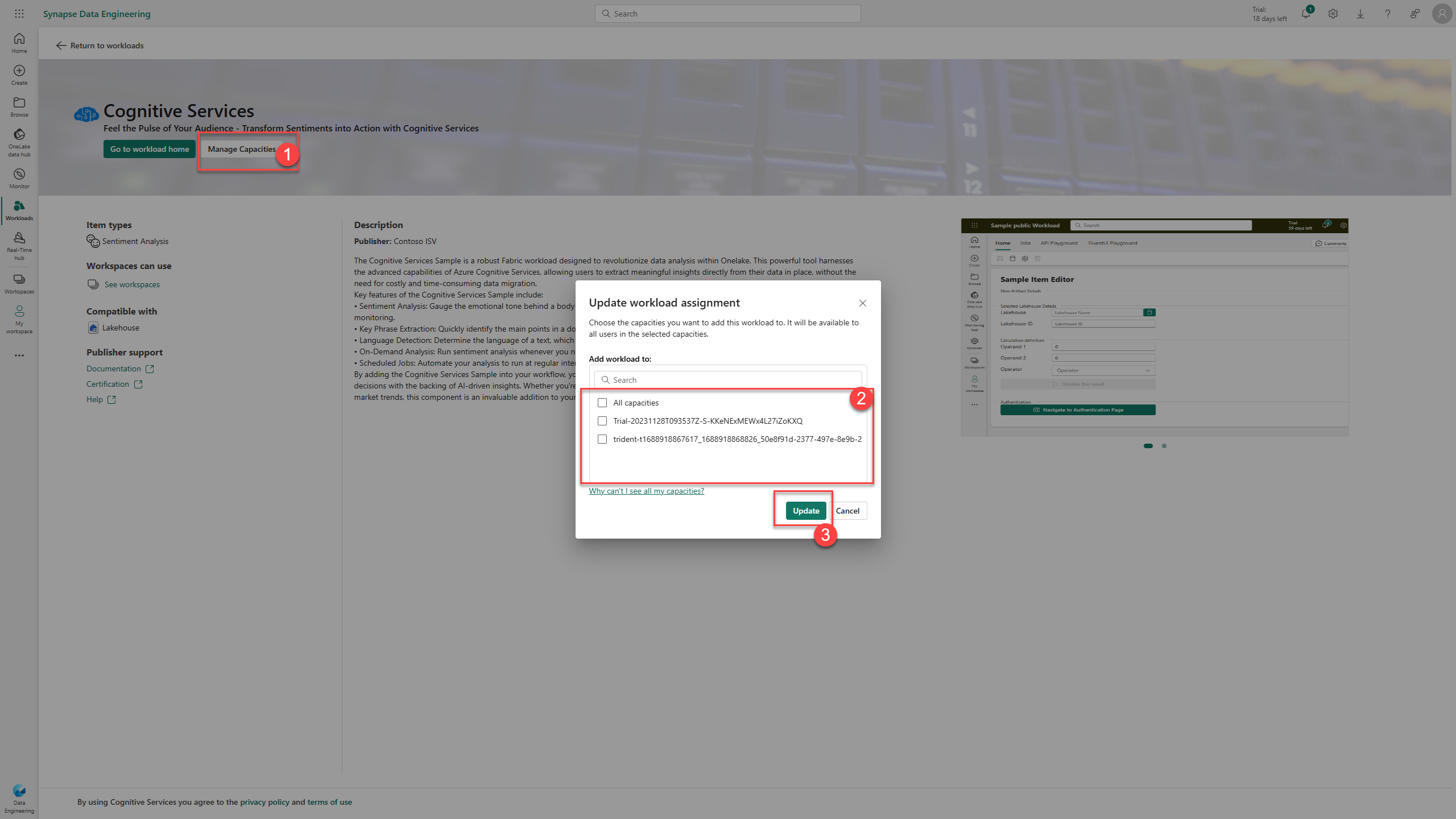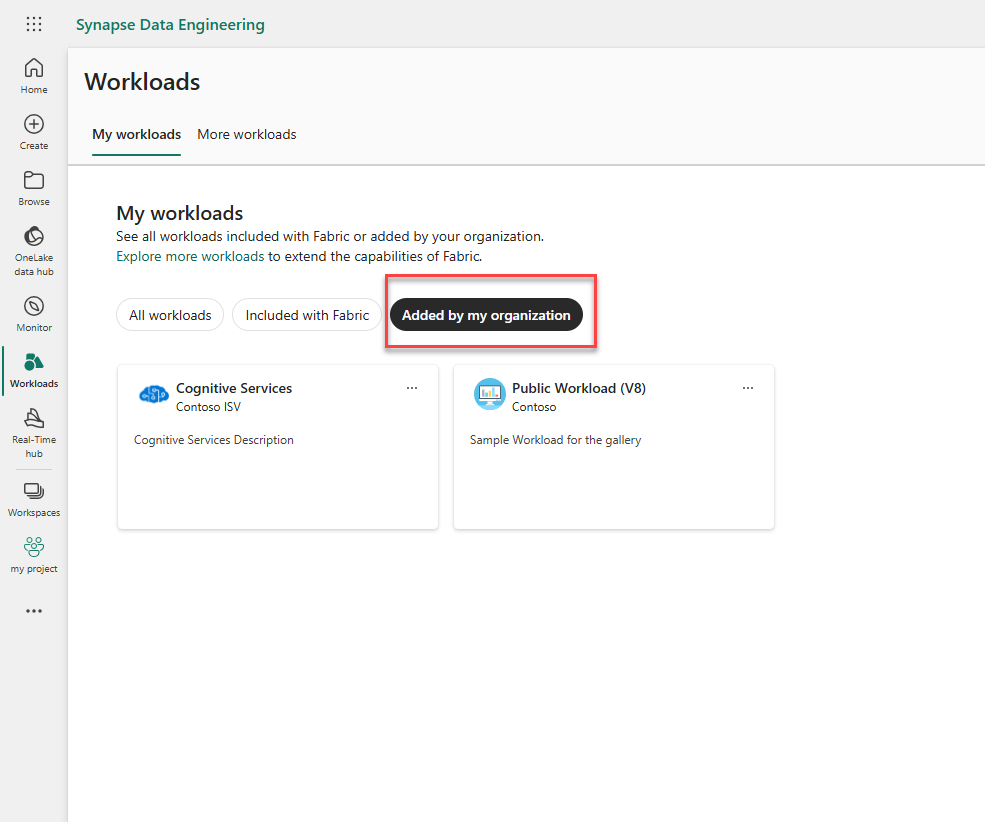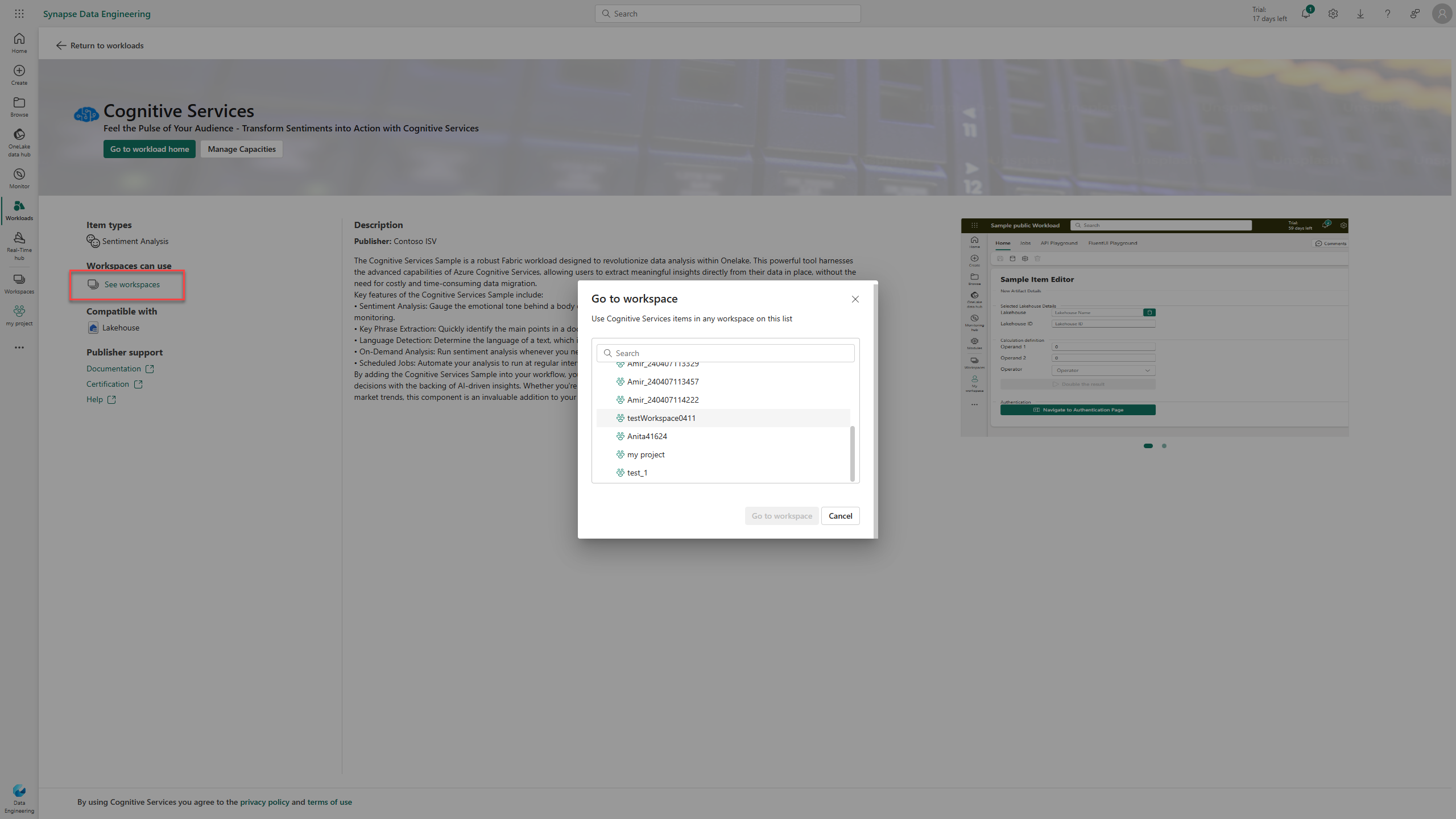Legge til en arbeidsbelastning i arbeidsbelastningshuben
Arbeidsbelastningshuben er en sentral plassering der du kan vise alle arbeidsbelastningene som er tilgjengelige i Microsoft Fabric. Hver arbeidsbelastning i Fabric har en elementtype som den er knyttet til. Du kan opprette elementtyper i stoffarbeidsområder. Hvis du vil ha tilgang til arbeidsbelastningshuben, går du til arbeidsbelastningen på arbeidsbelastningsmenyen.
Du kan bruke alle arbeidsbelastningene som er oppført på Mine arbeidsbelastninger-fanen , og bruke dem i analytiske prosjekter. Du kan generere elementer ved hjelp av arbeidsbelastningene, og deretter utføre ulike operasjoner på dem.
Arbeidsbelastninger utvider funksjonaliteten i Fabric. Brukere med relevante tillatelser kan legge til arbeidsbelastninger og gjøre dem tilgjengelige enten for hele leieren eller til en bestemt kapasitet.
I delen Flere arbeidsbelastninger vises arbeidsbelastninger som er publisert av Microsoft og av Microsoft Partners. Ikke alle brukere kan legge til arbeidsbelastninger. Administratorer kan kontrollere hvem som kan legge til arbeidsbelastninger i en organisasjon.
Hver arbeidsbelastning har beskrivende informasjon om arbeidsbelastningsfunksjoner, støtte og dokumentasjon, inkludert:
- En liste over elementer arbeidsmengden kan opprette (under Elementtyper).
- En liste over arkitekturer, plattformer eller funksjoner som er integrert med arbeidsbelastningen (under Kompatibel med).
- Dokumentasjonen, sertifiseringen og hjelpekoblingene som leveres av arbeidsbelastningsutgiveren (under Støtte for Publisher).
- Tilknyttede videoer og skjermbilde som utgiveren gir.
Legge til og fjerne arbeidsbelastninger
En bruker kan legge til arbeidsbelastninger hvis brukeren oppfyller følgende vilkår:
- De har tillatelse fra en Fabric-administrator til å legge til en arbeidsbelastning.
- De er en kapasitetsadministrator eller har tillatelse til å tilordne kapasiteter til arbeidsområder.
Slik legger du til en arbeidsbelastning:
Velg Legg til arbeidsbelastning.
Velg én eller flere kapasiteter du vil tilordne arbeidsbelastningen til, i Legg til arbeidsbelastning i kapasiteter, og velg deretter Legg til arbeidsbelastning.
Merk
Nå er arbeidsbelastningen tilgjengelig på alle arbeidsområder som den valgte kapasiteten er tilordnet til. Bare arbeidsområder som har denne kapasiteten tilordnet, kan opprette dette arbeidsbelastningselementet.
En arbeidsbelastning kan legges til flere kapasiteter eller fjernes fullstendig. Når en arbeidsbelastning legges til i en av kapasitetene, vises et alternativ for administrering av kapasiteter .
Hvis du vil fjerne en arbeidsbelastning, velger du først Administrer kapasiteter. Fjern merket for alle kapasiteter, og velg deretter Oppdater.
Bruk arbeidsbelastninger som er lagt til
Arbeidsbelastninger som ble lagt til, vises i Mine arbeidsbelastninger-delen . Alle arbeidsområdemedlemmer som har de relevante kapasitetene tilordnet til seg, kan se arbeidsbelastningene under Mine arbeidsbelastninger.
Hvis du bare vil se arbeidsbelastninger som organisasjonen legger til, velger du filteret Lagt til av organisasjonen .
Hvis du vil se alle arbeidsområder der arbeidsbelastningen kan brukes, velger du arbeidsbelastningen og velger deretter Se arbeidsområder. Bruk deretter dialogboksen til å gå til arbeidsområdet og opprette det nye elementet. Cognitive Services vises i følgende skjermbilde som et eksempel.
Første gang en bruker arbeider med en arbeidsbelastning, må de samtykke til å bruke Microsoft Entra ID-programmet. Leieradministratorer kan samtykke på vegne av organisasjonen ved å få tilgang til eller opprette arbeidsmengdens elementtype.
Slik samtykker du til et Microsoft Entra ID-program:
- Gå til arbeidsmengdens elementtype.
- Velg Samtykke.
- Se gjennom tillatelsene som programmet ber om.
- Gi samtykke til søknaden.
Etter at samtykke er gitt, kan brukere bruke arbeidsbelastningen uten å måtte samtykke på nytt.
Legg til ubekreftede arbeidsbelastninger
Arbeidsbelastningsutgivere kan publisere en arbeidsbelastning direkte til bestemte leiere før de publiserer den gjennom Microsoft-sertifiseringsprosessen.
Fabric-administratorer kan velge å tillate at ubekreftede arbeidsbelastninger vises i arbeidsbelastningshuben til bestemte brukere. I dette tilfellet vises ubekreftede arbeidsbelastninger i arbeidsbelastningshuben. Bare brukere som er i en relevant sikkerhetsgruppe, kan bruke ubekreftede arbeidsbelastningselementer, uavhengig av hvem som opprettet eller la til arbeidsbelastningen.
Hvis du vil legge til en ubekreftet arbeidsbelastning, må en bruker inkluderes i begge følgende leierinnstillinger:
- "Kapasitetsadministratorer og bidragsytere kan legge til og fjerne partnerarbeidsbelastninger"
- «Brukere kan se og arbeide med uverdig partnerarbeidsbelastninger»